System operacyjny Windows w całości otrzymuje kosmetyczny przeróbka za każdym razem, gdy ogłaszana jest nowa wersja systemu Windows. Windows 10 nie jest inny. Wraz ze wszystkimi nowymi funkcjami, Windows 10 zapewnia podstawową funkcjonalność swojego poprzednika, Windows 8 i innych głównych wersji wydanych w przeszłości. Oznacza to, że system Windows 10 jest również wyposażony w starą funkcję dołączania do domeny po wyjęciu z pudełka.
Dla początkujących w tej domenie domena to grupa komputerów podłączonych do sieci, która jest wspólną bazą danych i polityką bezpieczeństwa i ma unikalną nazwę. Korzystając z domeny, możesz uzyskać dostęp do zasobów, do których masz uprawnienia na obwodzie sieci.
Chociaż funkcja Dołącz do domeny jest nienaruszona w systemie operacyjnym Windows 10, funkcja jest dostępna tylko dla wybranych wersji systemu Windows 10. W tym artykule informujemy, czy możesz dołączyć do domeny (Windows Active Directory) w systemie Windows 10 Home, Pro, Enterprise i Student Edition.
Czy system Windows 10 Pro może dołączyć do domeny?
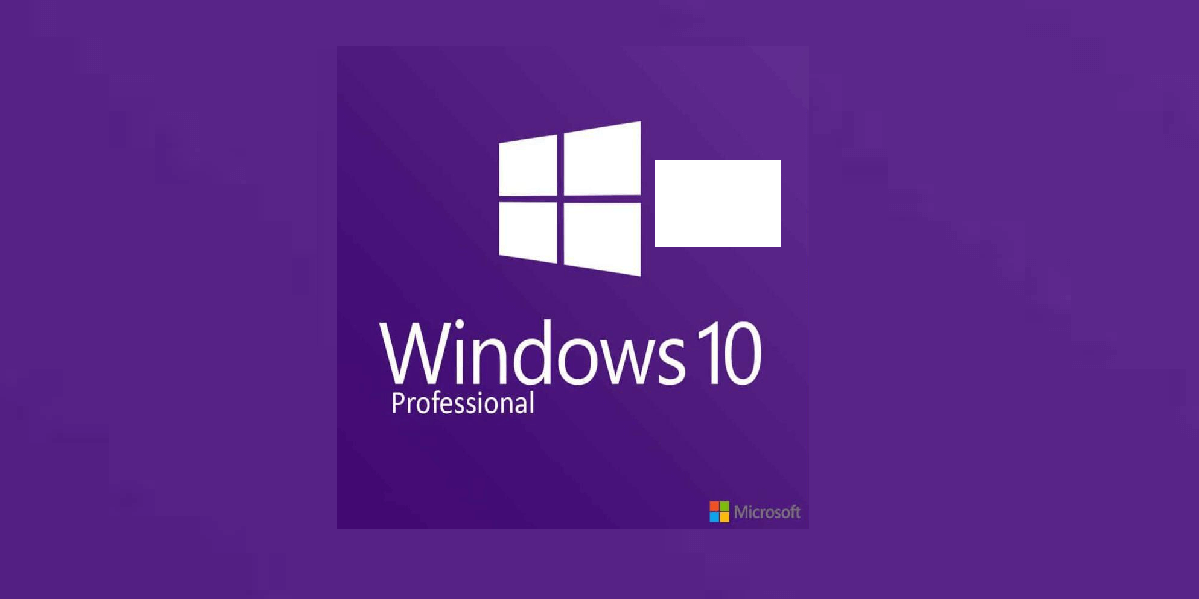
Tak, system Windows 10 Pro jest wyposażony w funkcję domeny i umożliwia dołączenie do domeny na wiele sposobów. Oto jak to zrobić:
- Kliknij Początek i wybierz Ustawienia
- Kliknij System.
- Otworzyć O patka.

- Pod O, Kliknij na Dołącz do domeny przycisk.
- Następnie podaj nazwę domeny i kliknij Kolejny.
- Poprosi Cię o podanie poświadczeń użytkownika, aby dołączyć do domeny. Jeśli nie masz danych logowania, poproś o to administratora. Wprowadź szczegóły i kliknij DOBRZE.
- Kliknij Kolejny.
- System Windows poprosi o ponowne uruchomienie komputera w celu zastosowania zmian. Kliknij Uruchom ponownie teraz.
- Po ponownym uruchomieniu wprowadź dane logowania podane przez administratora, aby zalogować się i uzyskać dostęp do domeny.
Uwaga: Aby móc dołączyć do domeny, administrator musi najpierw dodać Cię do domeny.
Czy system Windows 10 Enterprise może dołączyć do domeny?
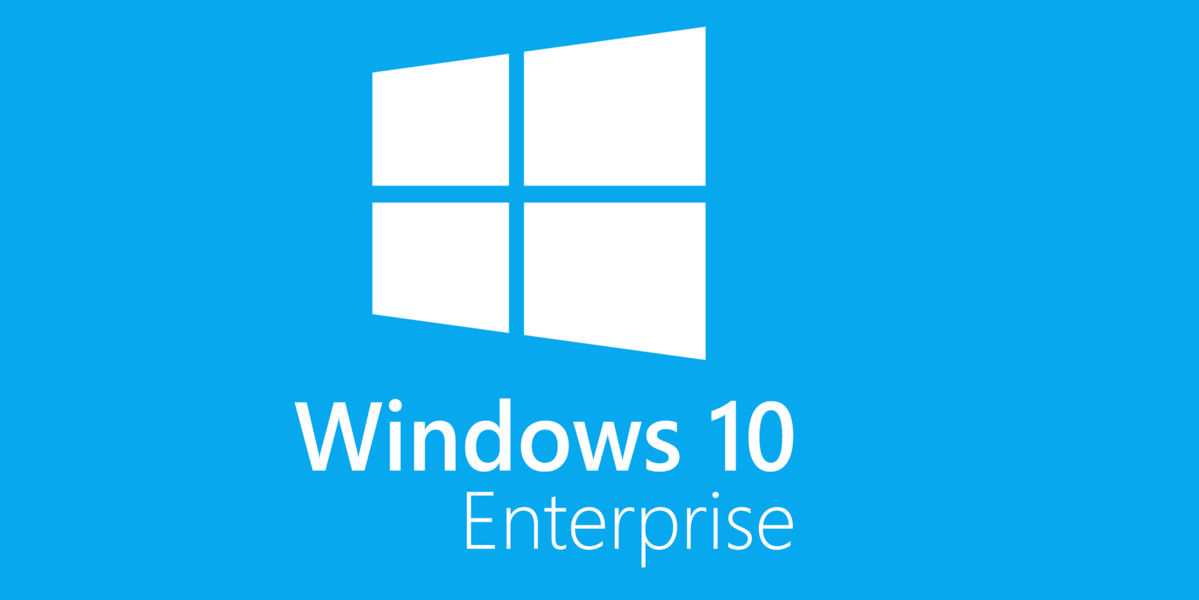
Tak, podobnie jak Windows 10 Pro, użytkownicy wersji Enterprise mogą również dołączyć do Windows Active Directory. Podczas wstępnej konfiguracji upewnij się, że wybierasz Dołącz do domeny opcja. Jeśli nie, wykonaj czynności podane dla systemu Windows 10 Pro, aby ręcznie dołączyć do domeny.
Jeśli w systemie Windows 10 Enterprise brakuje opcji Dołącz do domeny, wykonaj następujące kroki, aby dołączyć do domeny:
- Kliknij Początek i wybierz Ustawienia
- otwarty Konta
- Kliknij «Uzyskaj dostęp do pracy lub szkoły”.
- Kliknij na «Połączyć» przycisk.

- Wejdz do domena nazwij i kliknij Kolejny.
- Teraz możesz założyć konto i dołączyć do domeny.
- Przed ponownym zalogowaniem się do konta użytkownika upewnij się, że ponownie uruchomiłeś system.
Czy system Windows 10 Education może dołączyć do domeny?
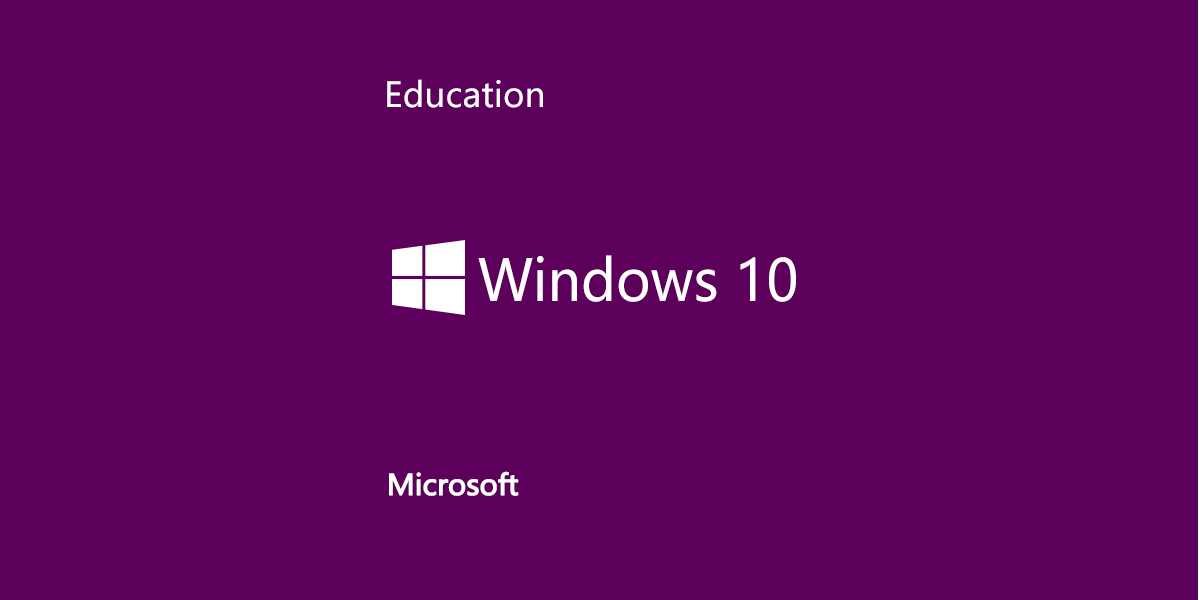
Microsoft udostępnia opcję dołączenia do domeny w trzech wersjach systemu Windows 10. Windows 10 Pro, Windows Enterprise i Windows 10 Education.
Jeśli korzystasz z wersji edukacyjnej systemu Windows 10 na komputerze, możesz dołączyć do domeny. Aby dołączyć do domeny, wykonaj czynności podane powyżej dla wersji Enterprise lub Pro.
Co zrobić, jeśli brakuje opcji Dołącz do domeny?
Może się zdarzyć, że chcesz dołączyć do domeny, ale brakuje opcji dołączenia do domeny Ustawienia> Informacje o sekcji. Aby rozwiązać ten problem, napisaliśmy szczegółowy przewodnik, w jaki sposób naprawić dołączenie do opcji domeny brakującej w systemie Windows 10. Postępuj zgodnie z instrukcjami zawartymi w przewodniku tutaj, a powinieneś być w stanie rozwiązać problem.

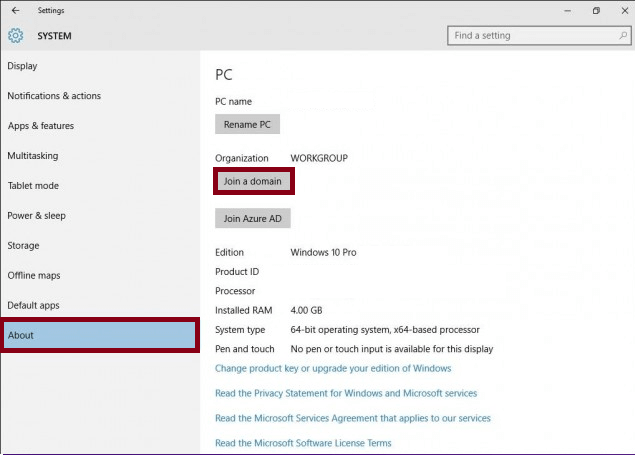
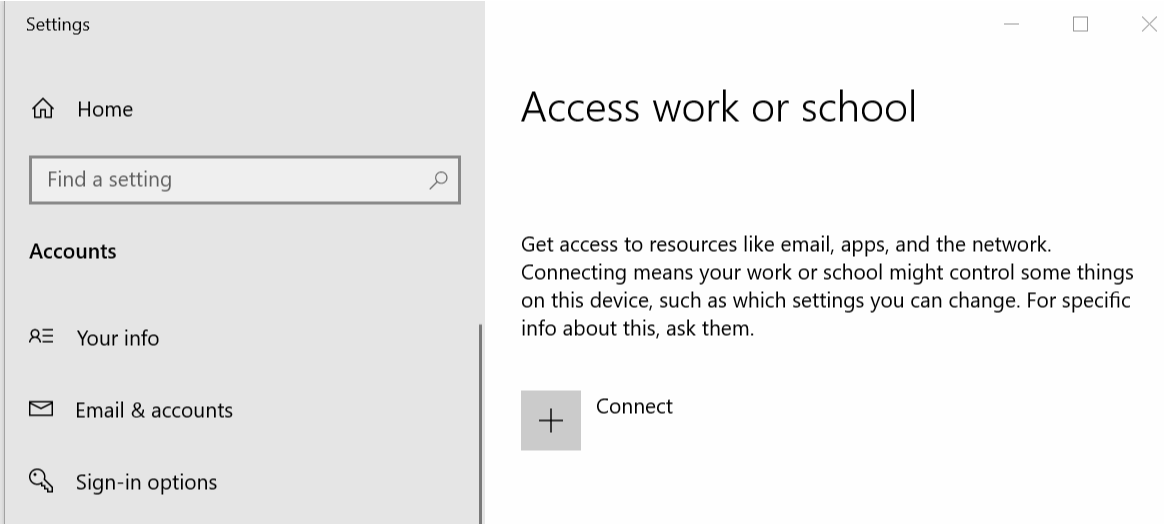
![Czy mój komputer z systemem Windows 10 może dołączyć do domeny? [WYJAŚNIONO]](https://pogotowie-komputerowe.org.pl/wp-content/cache/thumb/8a/aece4117a33648a_320x200.png)



